- حول
- اكتشف EaseUS
- التقييمات والجوائز
- اتفاقية الترخيص
- سياسة الخصوصية
- خصم طلابي
Page Table of Contents
التنقل في المحتوى:
- سجل الشاشة HBO Max على نظامي التشغيل Windows/Mac
- تسجيل شاشة HBO Max على أندرويد
- تسجيل شاشة HBO Max على iPhone
- كيفية فحص الأسئلة الشائعة حول HBO Max
HBO Max هي القنبلة عندما يتعلق الأمر بمشاهدة الأفلام. مقابل 14.99 دولارًا شهريًا، يمكنك الوصول إلى أفلام شركة WarnerMedia مثل Game of Thrones وDune وThe Matrix 4 وBlockbusters وجميع المواسم العشرة من Friends وغيرها. ولكن ماذا يحدث عندما تتأخر في تجديد اشتراكك؟
من التلقائي أنك لن تتمكن من مشاهدة أفلامك حيث ستتم إزالتها من قائمتك. ومع ذلك، يمكنك القيام بذلك دون الاتصال بالإنترنت. تحتاج إلى تسجيل الشاشة بصيغة MP4 على جهاز الكمبيوتر أو الهاتف الخاص بك للتشغيل في وضع عدم الاتصال. لذا، إليك حلول حول كيفية فحص تسجيل HBO Max على أجهزتك.
كيفية تسجيل شاشة HBO Max على نظامي التشغيل Windows/Mac
هناك طريقة سريعة لفحص تسجيل HBO Max على أجهزة الكمبيوتر التي تعمل بنظامي التشغيل Windows وMac وهي استخدام EaseUS RecExperts. يمكنك استخدام مسجل شاشة Mac وWindows لتسجيل أصوات النظام والتقاط الشاشة بأكملها أو قسم من الشاشة أو كاميرا الويب. يتيح EaseUS RecExperts إعدادات إخراج مرنة. سيمكنك من ضبط معدل الإطارات للقطات المسجلة وحتى حفظها بتنسيقات مختلفة مثل MOV وAVI وMP4 وغيرها.
لا يوجد حد عندما يتعلق الأمر بتسجيل أي شيء. يعد EaseUS RecExperts هو الأفضل للمدربين والمتعلمين ومستخدمي YouTube والمعلمين والعديد من المجموعات الأخرى. يمكنك زيادة كفاءتك إلى الحد الأقصى عن طريق جدولة مهام التسجيل للبدء تلقائيًا. تتيح لك هذه الأداة أيضًا معاينة تسجيلاتك للتأكد.
دلائل الميزات:
- أفضل مسجل شاشة لنظام التشغيل Windows 10 /11 / Mac
- تسجيل جزء من الشاشة أو الشاشة بأكملها
- جدولة وقت التسجيل والتوقف التلقائي
- قم بتسجيل الشاشة بالصوت الداخلي وصوتك
- التقط لقطة شاشة على جهاز كمبيوتر محمول أثناء التسجيل
يعد مسجل الشاشة هذا سهل الاستخدام بحيث يمكن للجميع استخدامه دون أي متاعب. انقر على الزر لتنزيله.
- إخلاء المسؤولية:
- يحمي HBO Max بعض محتوى الفيديو من التسجيل باستخدام حماية DRM. عند استخدام EaseUS RecExperts، يتعين عليك اتباع دليل تسجيل الفيديو المتدفق لتطبيق بعض الإعدادات. والأهم من ذلك، اتباع شروط الاستخدام الخاصة بـ HBO وقانون حقوق النشر الرقمية للألفية (DMCA) في بلدك.
خطوات تسجيل HBO Max على نظامي التشغيل Windows/Mac:
الخطوة 1. قم بتشغيل EaseUS RecExperts، وانقر فوق المثلث المتجه لأسفل للعثور على زر "الوضع المحسن" الذي يشبه جهاز تلفزيون صغير على اللوحة اليسرى.

الخطوة 2. حدد لتسجيل كاميرا الويب أو صوت النظام أو الميكروفون. يمكنك مشاهدة مواقع البث الشهيرة في هذه الواجهة، بما في ذلك YouTube وNetflix وVimeo وAmazon Prime وDisney وHulu وما إلى ذلك. ثم انقر فوق أحد المواقع، وسيتم توجيهك إلى موقعه الرسمي على الويب.

الخطوة 3. ارجع إلى EaseUS RecExperts وانقر على "REC" للمتابعة. سيبدأ التسجيل بعد العد التنازلي لمدة 3 ثوان. يمكنك رؤية شريط المهام على شاشتك. اختر الزر المقابل عليه لإيقاف التسجيل مؤقتًا أو إيقافه.

الخطوة 4. عند انتهاء التسجيل، سيتم توجيهك إلى واجهة المعاينة حيث يمكنك عرض مقاطع الفيديو المسجلة وتحريرها. هنا يمكنك التقاط لقطات شاشة من التسجيل أو ضبط مستوى الصوت وسرعة التشغيل كما تريد.

كيفية تسجيل شاشة HBO Max على أندرويد
ADV Screen Recorder هو مسجل شاشة أندرويد مجاني ممتاز لتسجيل شاشة HBO. بصرف النظر عن تسجيل الأنشطة التي تظهر على الشاشة مجانًا، يمكنك تغيير معدلات دقة الإطارات والرسم على الشاشة وحتى إظهار لمسات الشاشة عند تسجيل الفيديو الخاص بك. باستخدام ADV، يمكنك تسجيل شاشة الجهاز بالكامل بالإضافة إلى الصوت الداخلي. وبالمثل، قم بإيقاف عملية التسجيل مؤقتًا في أي وقت وابدأ من نفس النقطة في أي وقت.
يمكنك أيضًا الحصول على الجودة الأصلية للتسجيلات. يأتي هذا التطبيق سهل الاستخدام مزودًا بعناصر تحكم تسمح لك ببدء التسجيل فورًا بعد فتح تراكب الزر المسحور. يمكنك أيضًا عرض مجموعة التسجيلات المتنوعة الخاصة بك وقلب الكاميرا الأمامية لإضافة نافذة على شاشتك.
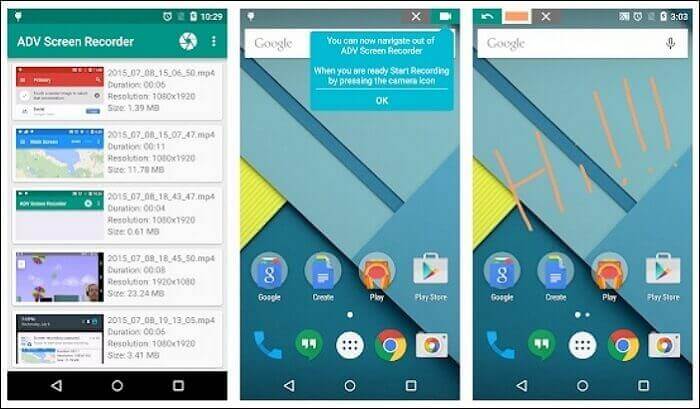
سمات:
- سجل كلا من الكاميرات الأمامية والخلفية لهاتفك
- اختر تسجيل الشاشة بأكملها أو قسم معين
- تعديل النص واللافتات مع التخصيص الكامل
- قم بتخصيص معلمات الفيديو الخاصة بك مثل دقة معدلات الإطارات وغيرها
- إيقاف التسجيل مؤقتًا واستئنافه في أي وقت
خطوات تسجيل HBO Max على نظام Android:
هذا التطبيق سهل الاستخدام. سترى على الفور عناصر التحكم التي يمكنك استخدامها للتسجيل بمجرد تشغيل التطبيق.
الخطوة 1. أولاً، افتح تطبيق مسجل الشاشة ADV، ولن تحتاج إلى أي تثبيت. ما عليك سوى زيارة متجر Google Play والبدء في متابعة التمارين التي تظهر على الشاشة.
الخطوة 2 . السماح بترخيص الوصول إلى إطار العمل الخاص بك للاستفادة الكاملة من ميزاته. اختر كاميرا ومكبر صوت لترى نفسك أثناء التسجيل.
الخطوة 3. يقدم لك ADV Screen Recorder وضعين للتسجيل – الثورة المخصصة والدوران الافتراضي. مع هذه، ستتمكن من التسجيل في الوقت الحقيقي. ما عليك سوى اختيار الوضع الخاص بك والضغط على زر "تسجيل" لبدء التسجيل.
الخطوة 4 . وأخيرًا، احفظ التسجيل على جهاز Android الخاص بك لتشغيله بدون الإنترنت. يمكنك أيضًا مشاركة تسجيلاتك على منصات أخرى.
كيفية تسجيل شاشة HBO Max على iPhone
أداة Go Record سهلة الاستخدام عند تسجيل شاشتك. يحتوي على مجموعة تحرير كاملة للمساعدة في تحرير تسجيلات الشاشة للحصول على مخرجات عالية الجودة. علاوة على ذلك، فهو خفيف الوزن ولن يستهلك مساحة كبيرة على جهاز iOS الخاص بك. ومع ذلك، عليك أن تبدأ التسجيل من مركز التحكم.
يقوم هذا المسجل أيضًا بتسجيل الصوت عند تسجيل الشاشة ويتيح سهولة تصدير تسجيلات الشاشة إلى مكتبة الصور أو خدمات البث مثل YouTube. بالإضافة إلى ذلك، فهو يتفاعل مع Face Cam للحصول على قدرة تسجيل متقدمة. يبرز Go Recorder أيضًا أفضل ما لديك من حيث الإبداع. يمكنك بسهولة ضبط تسجيلات الشاشة باستخدام أدوات التحرير للحصول على مقاطع فيديو جذابة للغاية.
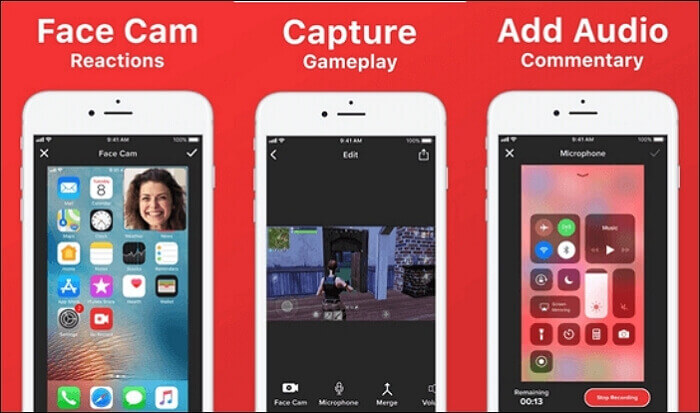
سمات:
- تشمل أدوات التحرير المضمنة
- سجل شاشتك في جميع التطبيقات
- يمكنك بسهولة حفظ ومشاركة تسجيلات الشاشة الخاصة بك
- أضف رد فعل على التسجيل الخاص بك باستخدام ميزة "Face Cam".
دليل خطوة بخطوة لتسجيل شاشة HBO على iPhone:
الخطوة 1. أولاً، اسحب لأعلى من الحافة السفلية لشاشة هاتفك لفتح "مركز التحكم".
الخطوة 2. بعد ذلك، اضغط مع الاستمرار على أيقونة التسجيل وانتظر حتى يظهر مربع الحوار "تسجيل الشاشة".
الخطوة 3. ثم حدد "Go Record" من القائمة. يمكنك الآن التحكم في التسجيل من خلال الميكروفون الموجود أسفل الشاشة. فقط اضغط على مفتاح "تشغيل/إيقاف" لتشغيل التسجيل الصوتي أو إيقاف تشغيله.
الخطوة 4. أخيرًا، اضغط على "بدء البث" لتسجيل شاشتك. سيتحول شريط "الحالة" العلوي إلى اللون الأحمر بمجرد بدء تسجيل الشاشة. بمجرد الانتهاء، أوقف التسجيل، ثم انتقل إلى تطبيق "Go Record" على جهاز iPhone الخاص بك لتحديد موقع التسجيلات الخاصة بك داخل التطبيق.
خاتمة
لديك الآن الحل لتسجيل شاشة HBO Max ومواصلة الحفلة حتى بدون الإنترنت. أفضل أداة، EaseUS RecExperts، سهلة الاستخدام وسوف تلتقط الفيديو والصور وكاميرا الويب الخاصة بك، من بين العديد من السيناريوهات الأخرى في أي مناسبة. وبالمثل، استمتع بمجموعة كاملة من الميزات مثل تسجيل أي جزء من الشاشة أو ملء الشاشة.
إذا كنت تريد تجربة مسجل الشاشة الممتاز هذا، فانقر على الزر أدناه لتنزيله الآن.
كيفية فحص الأسئلة الشائعة حول HBO Max
1. هل يمكنك تسجيل شاشة HBO Max؟
نعم، يمكنك تسجيل شاشة HBO Max. إذا كنت تريد التسجيل على جهاز الكمبيوتر الخاص بك، فيمكنك الاعتماد على بعض مسجلات الشاشة الرائعة، مثل OBS Studio؛ إذا كنت بحاجة إلى تسجيل مقاطع فيديو HBO Max على هاتفك المحمول، فيمكنك التسجيل مباشرة عبر مسجلات الشاشة المدمجة.
2. كيف يمكنني تسجيل HBO Max بدون شاشة سوداء؟
EaseUS RecExperts هو الحل الأفضل لتسجيل HBO Max بدون شاشة سوداء. ما عليك فعله هو تثبيت البرنامج واختيار منطقة التسجيل. هذا كل شيء.
3. كيف يمكنني تسجيل خدمة بث الشاشة؟
كل ما تحتاجه هو مسجل فيديو رائع. ويعد EaseUS RecExperts خيارًا ممتازًا. يتيح لك هذا البرنامج التقاط مقاطع الفيديو أو الأفلام أو العروض أو الأحداث بحرية من Netflix أو Amazon Prime Video أو Hulu أو العديد من مواقع البث الأخرى. والأهم من ذلك أن مشكلة التسجيل بشاشة سوداء لن تحدث.


